随着智能手机的普及,人们越来越多地使用手机拍摄和保存视频。然而,有时我们需要将华为手机中的视频传输到电脑上进行编辑、备份或分享。本文将从多个维度详细解析华为手机视频传输到电脑的方法,帮助用户根据不同的场景和需求选择最合适的方式。
一、使用数据线连接传输
方法概述
使用usb数据线连接华为手机和电脑是最直接、最常用的视频传输方式。这种方式不仅稳定可靠,而且传输速度快,尤其适合传输大量视频文件。
操作步骤
1. 准备数据线:确保数据线支持数据传输功能。
2. 连接设备:将手机通过数据线连接到电脑的usb端口。
3. 启用文件传输模式:在手机上弹出的对话框中选择“文件传输”或“传输文件”选项。
4. 浏览文件:在电脑上打开文件资源管理器,找到并打开华为手机存储设备。
5. 选择并传输视频:从手机存储设备中找到视频文件,并将其拖到电脑文件夹中。
二、蓝牙连接传输
方法概述
蓝牙连接传输是一种无线传输方式,适合小文件或临时传输需求。虽然速度相对较慢,但无需数据线,方便快捷。
操作步骤
1. 开启蓝牙:确保华为手机和电脑都开启蓝牙功能。
2. 添加设备:在电脑上添加华为手机为蓝牙设备。
3. 选择视频:在手机上选择要传输的视频,并点击“共享”。
4. 通过蓝牙传输:在共享选项中选择蓝牙,然后选择电脑设备。
5. 接收文件:在电脑上接收并保存视频文件。
三、华为手机助手导出
方法概述
华为手机助手是一款官方提供的手机管理软件,它可以帮助用户轻松管理手机中的文件,包括视频、图片、音乐等。通过华为手机助手,用户可以更方便地将视频导出到电脑。
操作步骤
1. 安装华为手机助手:在电脑上下载并安装华为手机助手。
2. 连接手机:使用数据线连接华为手机和电脑。
3. 打开华为手机助手:在“我的设备”页面找到“视频”选项。
4. 选择视频:选中要传输的视频。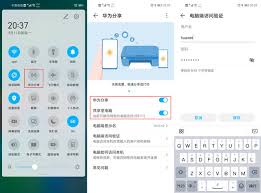
5. 导出视频:点击“导出”按钮,选择电脑上的保存位置。
四、云服务上传下载
方法概述
如果华为手机支持云存储功能,如华为云空间,用户可以将视频上传到云空间,然后在电脑上登录同一个华为账号,下载视频到电脑。这种方式无需数据线或无线连接,但需要注意网络速度和云存储空间的限制。
操作步骤
1. 上传视频:在华为手机上将视频上传到云服务。
2. 登录云服务:在电脑上登录同一个华为账号。
3. 下载视频:从云服务中下载视频到电脑指定位置。
五、网页传输
方法概述
部分华为手机支持通过网页传输视频。用户可以在手机上启动视频分享功能,并在弹出的页面中输入电脑的ip地址,从而实现视频的无线传输。
操作步骤
1. 打开视频播放器:在华为手机中打开视频播放器,找到要传输的视频。
2. 点击分享:点击视频右上角的“分享”图标。
3. 选择浏览器上传:在分享选项中选择“浏览器上传”。
4. 输入ip地址:在弹出的页面中输入电脑的ip地址,并点击“上传”按钮。
5. 下载视频:在电脑上使用浏览器打开对应的ip地址,下载视频。
六、使用微信或qq传输
方法概述
微信和qq是常用的即时通讯工具,它们也支持文件的传输。用户可以在手机和电脑上同时登录微信或qq,通过文件传输助手或我的文件助手实现视频的传输。
操作步骤
1. 登录微信pc端:在电脑上登录微信pc端,找到文件传输助手并点击。
2. 选择视频:打开微信移动端,在文件传输助手界面,找到相册并点击,选择视频并发送。
3. 接收视频:在微信pc端上,即可收到发送来的视频。
华为手机中的视频传输到电脑有多种方法,包括使用数据线连接、蓝牙连接、华为手机助手、云服务上传下载、网页传输以及使用微信或qq等。每种方法都有其适用的场景和优缺点,用户可以根据自己的实际需求选择最合适的方式。无论是需要快速传输大量视频,还是希望实现无线传输的便捷性,都能找到合适的方法。




